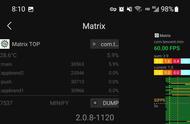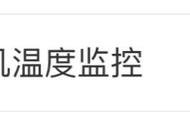PC玩家中,不少人都会有在玩游戏时观测电脑硬件状态的习惯。比如查看游戏帧数、CPU频率、GPU频率或是温度等。大多数人都是通过第三方软件,在游戏内把监测数据显示到电脑显示屏角落。可就算是在角落,这些数据依旧会阻挡游戏画面,在截屏时被截到图里。更别提很多类似软件都会偶尔出现热键失灵,没法关闭或开启数据显示的情况。
但好在有一种方法,可以在提供监测数据的情况下解决所有屏内监测软件的问题,而且还非常环保。因为我们需要利用被淘汰的旧手机。

旧手机的废物利用
要达成如上图所示的效果,我们首先需要找个旧手机,只要是安卓机,安卓版本号在2.1或以上就行。由于我们只需要显示一些文字和数字,对屏幕素质几乎没要求。所以几乎所有在2009年年末(此时安卓2.1发布)之后发布的安卓机都可以胜任。这也让我们的任务成本低了很多。
虽然对手机没什么要求,但根据自己的需求,选用合适的手机还是有好处的。比如我想让手机的数据显示背景为黑色,这时OLED材质的屏幕就比LCD更好。因为OLED的黑色部分不发光,从而更省电,还不会有屏幕漏光。
手机的准备工作
为了实现在手机上实时显示监测数据的功能,我们先要进行一些刷过机的朋友们非常熟悉的步骤:在电脑上设置好adb、在电脑上安装手机驱动、给手机解BL锁。
adb文件和手机驱动很好找,大家百度一下就可以,只要下对版本就行。然后就可以按照下图的步骤进行。

设置好adb和驱动后,我们就能给手机解BL锁了。对于不同型号手机,解BL锁的操作细节不同,但大体步骤差不多。各大手机品牌的官网都会有逐步的解BL锁教程。要注意的是解BL锁会失去保修,不过这对于淘汰的旧手机来说不是个问题。
现在我们还需要在手机上完成最后一步准备工作——安装Remote Panel。这一步很简单,只要找到个Remote Panel的APK,再安装就行。
电脑的准备工作
由于这个方法会依赖AIDA64的传感器读数和RTSS的FPS计数功能,所以我们必须在电脑上装上AIDA64和RTSS(没错,就是微星Afterburner附带的那个RTSS)。另外Remote Panel官方的说法是AIDA64的版本号不得低于5.20.3414。
如果你的电脑没有RTSS(Rivatuner Statistics Server)的话,可以去官网Guru3D下载。目前的最新版本是V7.2.2,下载之后双击安装即可。 不安装RTSS的后果就是帧数显示一直为0。
然后我们还要在电脑上安装Remote Panel,并确保电脑上有Microsoft .Net framework 4.5(大部分电脑默认都有)。
进入正题
现在手机和电脑都已经准备成功了,可以开始设置屏幕了。首先打开手机的USB调试,然后连上电脑后。然后在手机上打开Remote Pane,再到电脑上打开AIDA64、Remote Panel和RTSS。

正在运行任务栏中三者缺一不可
打开AIDA64主界面,通过左上角的文件菜单进入设置,进入设置后选中侧边栏的LCD,在LCD里找到Odospace,只修改分辨率到手机屏幕分辨率,并设置背景色就行了,注意其它数据不要修改。
确定修改设置正确后,勾选启用Odospace的选项。这时如果你的手机显示了以下画面,就证明你成功了: